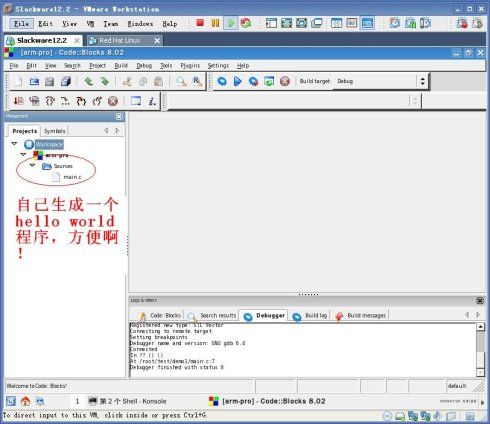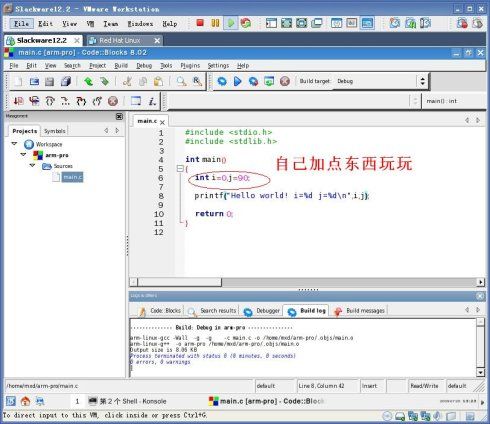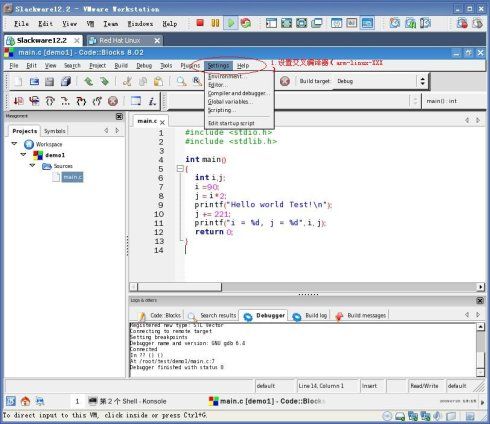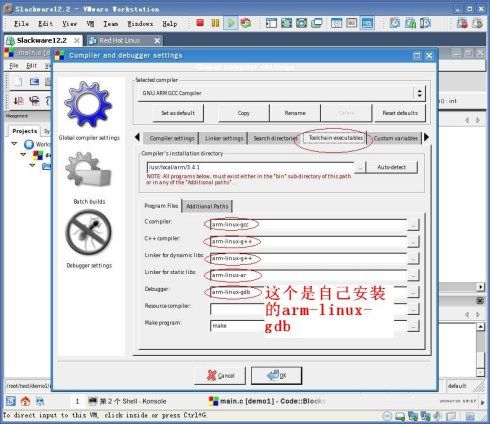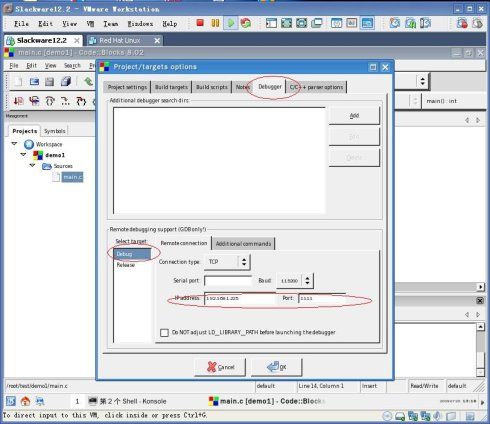Codeblocks & 开发板调试简单教程
转载自:http://blog.sina.com.cn/s/blog_5cf457370100f6q0.html
远程调试十分也有用,而且很方便!Codeblocks作为linux下的C/C++ 集成开发环境(IDE)也十分好用。
1.PC机的Codeblocks设置:
当然,肯定是要装有Codeblocks才行啊,怎么装可以google一下。
# codeblocks 打开Codeblocks
启动起来后先新建一个工程:File--New--Project
到如下界面,会让你选择新建工程的类型,这里选择console application。
接着,选择语言类型,这里选择C。
接着,next>,给工程取名,和设置工程路径。如下图:
再Next>设置使用的编译器,由于后面还得修改所以先默吧,不管,后面在改!
再Finish完成!
点击小三角可以一级级目录看下去,这就是工程目录结构了。一直展开,发现自己已经生成了一个main.c!哈哈,人性化啊!自己随便加点小代码吧!
到此。工程是建好了,接着就是设置一下再编译再远程debug了。先设置交叉编译器,选择project--build options。
进入编译器选择:选择GUN ARM GCC Complier,下面第一个要打钩,也就是加上-g参数使得编译出来的程序可以arm gdb调试。
ok,编译器选好了,接着设置编译器 settings---complier and debugger。
选择要设置编译器。这里就是GUN ARM GCC Complier
在选择toolchain executables标签。要说明的是下面的complier c++ complier Linker 。。。。都是自己本机的交叉编译工具链。
点击 ... 浏览工具的位置。我的是将交叉编译器安装在了 /usr/local/arm/3.4.1 下了!并将arm-linux-gdb另外安装好之后cp到了和arm-linux-gcc等工具的一个目录下了(/usr/local/arm/3.4.1/bin/),方便设置!
挺重要的一点是:中间的目录一定要设置正确,一定是交叉编译工具链bin目录的上一级目录,我的是/usr/local/arm/3.4.1/bin/目录的上一级,即为/usr/local/arm/3.4.1
ok!编译器设置完成。即可编译了。build---build
接着就要设置远程调试的ip和端口了,为了连接开发板的gdbserver!选择project---propertiles。
再选择Debugger标签。点击下面的debug填入开发板IP和端口,端口可以随意,但是必须和开发板上gdbserver监听的端口一致!
。。。
然后的就是和普通的IDE一样了~
还有就是开发板的mount和gdbserver。。。。网上很多。